Nebude to trvať dlho, než si zvyknete na nový vzhľad zariadenia iOS 7. Prehľad Jasona Parkera o iOS 7 opisuje rozhranie aktualizácie ako "elegantné".
Mnoho z najlepších nových funkcií iOS 7 nie je tak zrejmé. Tu sú štyri vylepšenia, ktoré zjednodušujú používanie zariadenia iOS 7.

Prispôsobte obrazovku uzamknutia pomocou ovládacieho centra
Jeden z máj "Štyri časové úspory iPhone tipy" vysvetlil, ako obísť uzamknutie obrazovky iPhone používať fotoaparát a ovládanie prehrávania hudby. iOS 7 rozširuje možnosti, ktoré môžete dosiahnuť bez odblokovania zariadenia.
Prejdite prstom nahor, čím získate prístup k ovládaciemu centru Štandardne môžete otvoriť ovládacie centrum z ľubovoľnej obrazovky alebo aplikácie. Ak chcete túto funkciu vypnúť v aplikáciách, stlačte položky Nastavenia> Ovládací panel a prepnite možnosť Prístup v rámci aplikácií.
Medzi štandardne prístupnými nastaveniami sú ovládacie prvky pre prehrávanie zvuku, posuvník jasu, baterku, hodiny / časovač, kalkulačku a fotoaparát. Môžete tiež zapnúť a vypnúť režim lietadla a Bluetooth, zamknúť orientáciu obrazovky a aktivovať funkciu zdieľania založenú na technológii AirDrop Bluetooth.
Z uzamknutej obrazovky sú dostupné aj hlasové vytáčanie, Siri, vkladná knižka a odpoveď so správou.
Ak chcete zmeniť možnosti prístupu z uzamknutej obrazovky, stlačte položky Nastavenia> Všeobecné> Dotknite sa ID a PSČ (iPhone 5S) alebo položky Nastavenia> Všeobecné> Uzamknutie hesla (iné modely). Stlačením prepínača doprava môžete aktivovať alebo deaktivovať možnosť ovládacieho centra.
Súvisiace príbehy
- Aplikácia Nike + Move je pripravená umiestniť čip iPhone M7 v krokoch
- Spoločnosť Samsung sa chystá predstihnúť Apple ako špičkový výrobca tabletov
- Technológia založená na lokalizáciách spoločnosti Apple patentuje na diaľkové ovládanie zariadení
Zatvorte aplikácie prstom
Vypnutie aplikácií je v systéme iOS 7 jednoduchšie než kedykoľvek predtým. Dvojitým klepnutím na tlačidlo Domov zobrazíte veľké miniatúry otvorených aplikácií. Presuňte sa medzi nimi posunutím doľava a doprava. Ak chcete aplikáciu zatvoriť, jednoducho ju posúvajte prstom nahor. Zatvorte viacero aplikácií naraz tak, že prstom položíte na každú z nich a posuniete ich hore.

Prejdením prstom doľava získate prístup k ďalším možnostiam elektronickej pošty
Telefóny a tablety sa nezaznamenajú pre svoje sofistikované funkcie správy elektronickej pošty. Systém iOS 7 rieši tento nedostatok do určitej miery tým, že umožňuje ľahšie dosiahnuť nastavenia e-mailu.
Prejdite prstom na správu v priečinku doručenej pošty, aby ste zobrazili možnosti Ďalšie a Archív. Stlačením tlačidla Viac zobrazíte menu pre odpovedanie, presmerovanie, označovanie alebo presunutie správy (ako je znázornené na obrazovke vpravo).
Dva spôsoby, ako uľahčiť čítanie textu
Zovretie je skvelý spôsob priblíženia, aby ste zlepšili pohľad na text a obrázky. iOS 7 poskytuje dva spôsoby zväčšenia textu na obrazovke. Prvým z nich je stlačenie položky Nastavenia> Všeobecné> Prístupnosť> Väčší typ a prepnutie na veľký dynamický typ. Potom použite ovládací prvok posúvača na nastavenie požadovanej veľkosti písma.
Nie všetky aplikácie však túto funkciu podporujú. Ak chcete zlepšiť text na všetkých obrazovkách iOS, prepnite na možnosť Tučný text, ktorá sa nachádza tesne pod nastavením väčšieho typu.







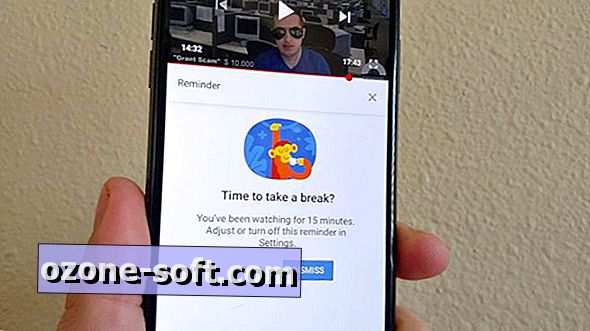




Zanechajte Svoj Komentár